Huawei P Smart Blue (FIG-LX1): Электронная почта
Электронная почта: Huawei P Smart Blue (FIG-LX1)
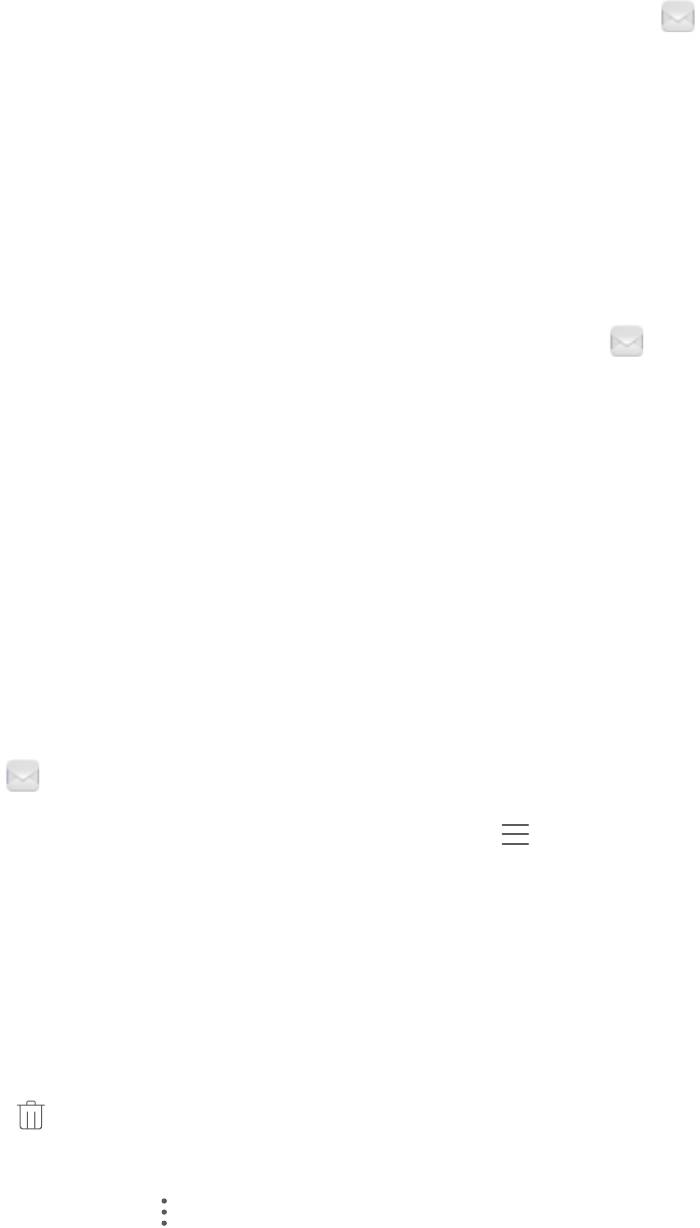
Электронная почта
Добавление аккаунтов электронной почты
Для быстрого доступа к электронной почте настройте аккаунт электронной почты
на устройстве. При возникновении вопросов по настройке параметров аккаунта
обратитесь к Вашему провайдеру электронной почты.
Добавление личного аккаунта электронной почты: Откройте приложение ,
выберите провайдера услуг электронной почты или нажмите Другое, введите Ваш
адрес электронной почты и пароль, затем нажмите Вход. Следуя инструкциям на
экране, настройте параметры Вашего аккаунта. Система автоматически
подключится к серверу и проверит настройки сервера.
Добавление аккаунта Exchange: Exchange — служба электронной почты от компании
Microsoft, используемая для внутренних корпоративных систем электронной почты.
Если электронная почта Вашей компании использует серверы Exchange, Вы можете
настроить аккаунт рабочей электронной почты на устройстве. Выберите >
Exchange, введите Ваш адрес электронной почты, имя пользователя и пароль, затем
нажмите Вход. Следуя инструкциям на экране, настройте параметры Вашего
аккаунта. Система автоматически подключится к серверу и проверит настройки
сервера.
После настройки система будет автоматически открывать экран Входящие по
умолчанию.
Управление аккаунтами электронной почты
Вы можете настроить один или несколько аккаунтов электронной почты.
Откройте приложение Эл. почта. Доступные действия:
Проверка электронной почты: На экране Входящие нажмите , выберите
аккаунт электронной почты, чтобы посмотреть список писем. Проведите вниз по
экрану, чтобы обновить список писем. Откройте электронное письмо, чтобы
прочитать, переадресовать, удалить его или ответить на него. Проведите влево или
вправо по экрану, чтобы прочесть предыдущее или следующее письмо. Чтобы
удалить несколько писем, нажмите на фото профиля отправителя письма или
нажмите и удерживайте письмо, чтобы перейти к управлению письмами. Выберите
письма, затем нажмите .
Синхронизация электронных писем: Проведите вниз по экрану Входящие, чтобы
обновить список писем. Выберите > Настройки, нажмите на аккаунт, затем
70
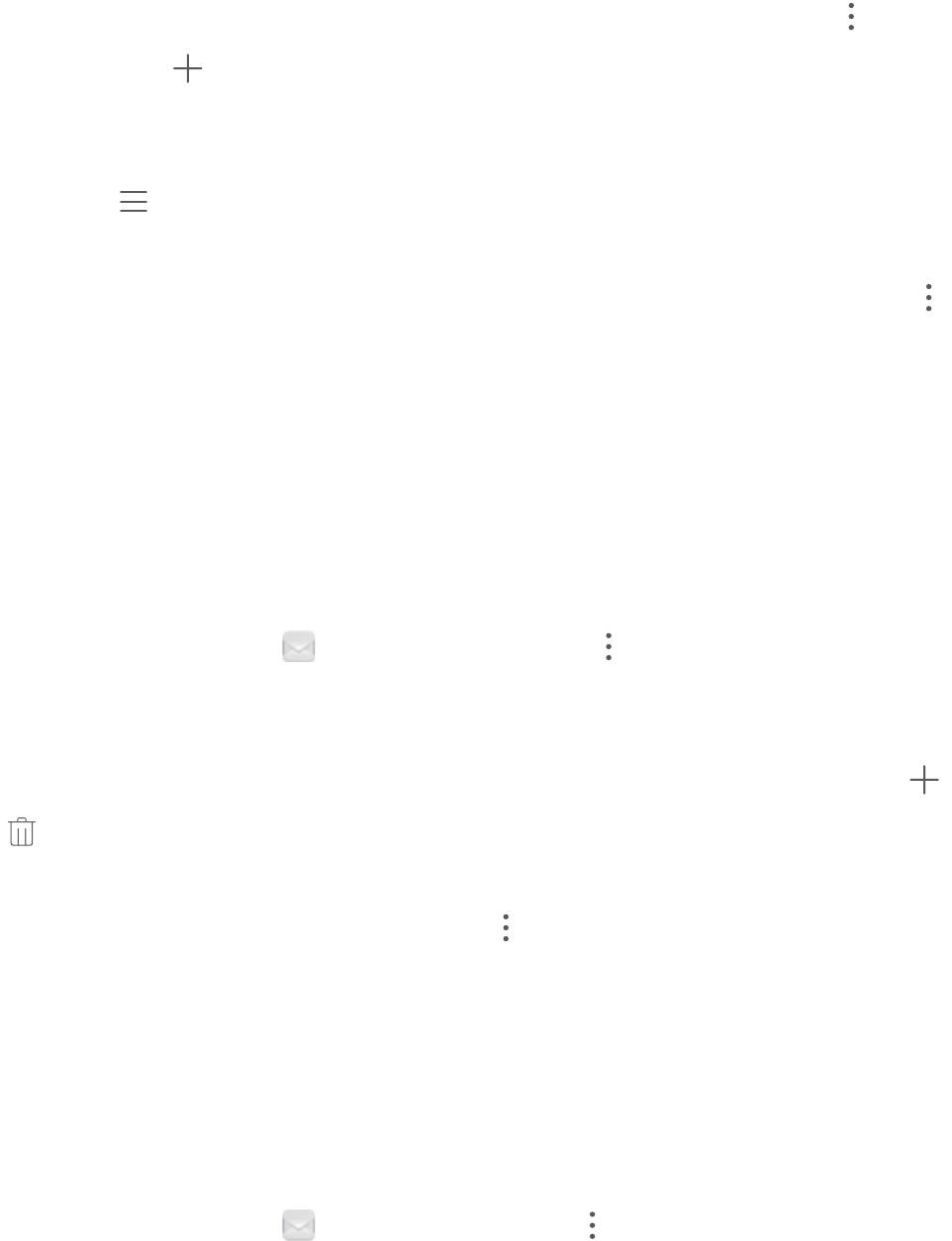
Электронная почта
включите Синхронизация почты. Для автоматической синхронизации электронной
почты нажмите График синхронизации и настройте частоту синхронизации.
Поиск электронных писем: На экране списка электронных писем нажмите на
строку поиска, введите в ней ключевые слова, например тему и содержимое
электронного письма.
Добавление нескольких аккаунтов электронной почты: Выберите >
Настройки > , выберите Вашего провайдера электронной почты и введите
Ваши данные.
Переключение между аккаунтами электронной почты: На экране аккаунтов
нажмите , затем нажмите на фото профиля аккаунта, чтобы переключиться на
него.
Настройка аккаунтов электронной почты: На экране аккаунтов выберите >
Настройки, выберите аккаунт, чтобы настроить Имя аккаунта либо Аккаунт по
умолчанию или Удалить аккаунт.
Управление VIP-контактами электронной почты
Боитесь пропустить электронное письмо от важного контакта? Добавьте важные
контакты в список VIP. Письма от VIP-контактов будут автоматически перемещаться в
папку Входящие VIP.
Откройте приложение Эл. почта и выберите > Настройки > VIP-контакты.
На экране Список VIP выберите Добавить > Создать или Добавить из списка
контактов.
Добавление или удаление VIP-контактов: На экране Список VIP нажмите или
для управления VIP-контактами.
Настройка уведомлений электронной почты для VIP-контактов: На главном
экране приложения Эл. почта выберите > Настройки > VIP-уведомления.
Настройка автоответа на электронную почту
аккаунта Exchange
Не сможете проверять электронную почту в отпуске? Настройте функцию
автоответа.
Откройте приложение Эл. почта, выберите > Настройки, затем выберите
аккаунт Exchange. Нажмите Автоответы, включите Автоответы, настройте текст и
период автоответа, затем нажмите Готово.
71
Оглавление
- Cодержание
- Новые функции
- Новое устройство
- Жесты и операции
- Рабочий экран
- Контакты
- Вызовы
- Сообщения
- Камера
- Галерея
- Диспетчер телефона
- Электронная почта
- Календарь
- Часы
- Заметки
- Подключение устройств
- Безопасность и защита личных данных
- Резервное копирование и восстановление
- Wi-Fi и сети передачи данных
- Приложения и уведомления
- Звук и экран
- Память
- Управление
- Система
- Обновление системы




